데스크톱/모바일에서 YouTube 음악 캐시를 지우는 방법?
음악을 많이 듣는다면 YouTube 뮤직 모바일 앱이나 웹 플레이어를 사용하면 캐시가 많은 양의 기기 메모리와 저장 공간을 차지할 수 있다는 것을 알아차렸을 것입니다. YouTube Music의 캐시 파일은 앱이 기기에 다운로드한 음악을 포함하여 콘텐츠를 더 빠르게 로드하는 데 필요한 임시 데이터입니다. 사용자에게 빠른 브라우징 속도와 원활한 청취 환경을 제공할 수 있습니다.
하지만 하루 종일 YouTube Music을 듣는다면 캐시가 상당히 커질 수 있습니다. 캐시가 가득 차면 기기 속도가 느려지고 앱이 충돌하고 다른 성능 문제가 발생할 수 있습니다. 따라서 가끔은 기기에서 YouTube Music 캐시 데이터를 정기적으로 지워야 합니다. 이 글에서는 다음을 안내해 드리겠습니다. YouTube Music 캐시를 지우는 방법 다양한 기기에서. 더 알아보려면 계속 읽어보세요.
컨텐츠 가이드 1부. YouTube Music 캐시를 지워야 하는 이유는?2부. 안드로이드에서 YouTube 음악 캐시 지우기3부. iOS에서 YouTube 음악 캐시 지우기4부. 데스크톱에서 YouTube 음악 캐시 지우기5부. 보너스: 캐시를 지우기 전에 YouTube Music 다운로드를 유지하세요파트 6. 최종 단어
1부. YouTube Music 캐시를 지워야 하는 이유는?
YouTube Music 캐시를 지우는 방법을 배워야 하는 이유는? 기기에서 YouTube Music 캐시가 가득 찼을 때 무슨 일이 일어나는지 알고 계셨나요? 이 부분에서 YouTube Music 캐시를 지워야 하는 이유를 설명하겠습니다.
캐시를 사용하면 YouTube Music에 더 빠르게 액세스할 수 있고 앱 성능을 개선할 수 있지만 캐시가 가득 차면 기기와 YouTube Music 앱에 문제가 발생할 수 있습니다. 예를 들어 기기 속도가 느려지고 YouTube Music 앱을 여는 데 시간이 걸립니다. 또한 캐시와 정크 파일이 누적되면 YouTube Music에서 다음과 같은 몇 가지 재생 문제가 발생할 수도 있습니다. YouTube Music이 계속 중단됩니다.
또한 캐시된 데이터를 주기적으로 지우지 않으면 장치의 귀중한 저장 공간을 차지하기 시작할 수 있으며, 특히 저장 용량이 제한된 모바일 폰의 경우 그렇습니다. 이로 인해 새로운 앱을 설치하거나 오프라인 청취를 위해 음악을 다운로드하기 어려울 수 있습니다.
따라서 캐시를 주기적으로 지우면 이러한 문제를 방지하는 데 도움이 될 수 있습니다. YouTube Music 캐시를 지우면 기기의 공간을 확보하고 앱이 원활하게 계속 실행되도록 할 수 있습니다. 기기의 저장 공간을 확보하기 위해 YouTube Music 캐시를 삭제해야 하는 경우 다음 튜토리얼에서는 모든 기기에서 이를 수행하는 방법을 보여줍니다.
2부. 안드로이드에서 YouTube 음악 캐시 지우기
YouTube Music 캐시를 마지막으로 지운 건 언제였나요? 기기와 앱이 원활하게 실행되도록 몇 달마다 캐시를 지우는 게 좋습니다. 특히 YouTube Music에서 노래를 자주 다운로드하고 스트리밍하는 경우에 그렇습니다. 정확한 단계는 Android 기기 제조업체마다 약간씩 다르지만 기본 프로세스는 전반적으로 동일합니다. Android에서 YouTube Music 캐시를 지우는 방법은 다음과 같습니다.
1 단계 Android 기기에서 설정 앱을 엽니다. 아래로 스크롤하여 앱 또는 앱 및 알림을 탭합니다.
2 단계 목록에서 YouTube Music 앱을 찾아 선택하세요.
3 단계 앱 페이지에서 저장소 또는 저장소 및 캐시를 탭합니다.
4 단계 이제 캐시 지우기를 탭하면 페이지의 캐시 총량이 0으로 줄어드는 것을 볼 수 있습니다.

Android 기기에서 캐시를 지우면 다음에 YouTube Music을 사용할 때 기기가 캐시를 다시 빌드합니다. 이 프로세스에는 시간이 다소 걸릴 수 있으며 처음에는 YouTube Music 앱이 평소보다 느리게 로드될 수 있습니다. 그러나 장기적으로 캐시를 지우면 기기의 성능과 속도를 개선하는 데 도움이 될 수 있습니다.
3부. iOS에서 YouTube 음악 캐시 지우기
iOS 기기에서 YouTube Music 앱을 사용하는 경우 캐시도 많은 공간을 차지한다는 것을 알 수 있습니다. 캐시 데이터가 오래되었거나 손상된 경우 YouTube Music에서 노래를 재생하지 못할 수 있습니다. YouTube Music 앱이 충돌하거나 일시 중지되는 등 제대로 작동하지 않는 경우 캐시를 지우면 문제를 해결하는 데 도움이 될 수 있습니다.
하지만 iOS에서 캐시 데이터를 정리하는 과정은 Android 기기에서 캐시를 정리하는 과정과 비슷하지 않습니다. iOS에서 YouTube Music 앱의 캐시를 삭제하려면 앱을 삭제하고 다시 설치해야 합니다. iPhone 또는 iPad에서 YouTube Music 캐시를 지우는 방법은 다음과 같습니다.
1 단계 설정을 열고 일반 > iPhone 저장 공간을 선택하세요.
2 단계 아래로 스크롤하여 YouTube Music을 찾아 선택하세요.
3 단계 선택할 수 있는 옵션은 두 가지입니다.
- 앱 삭제: 앱을 삭제하면 앱 자체와 모든 관련 파일 및 데이터가 삭제됩니다.
- 앱 오프로드: 앱은 제거되지만 해당 앱과 관련된 문서와 데이터는 저장됩니다.
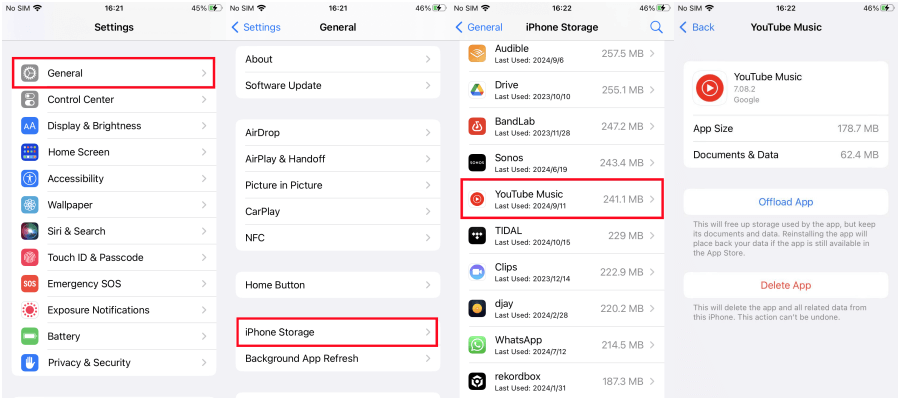
4 단계 모든 캐시를 삭제하려면 앱 삭제를 선택하면 됩니다. 그런 다음 앱 스토어에서 다시 설치하고, 다시 로그인하여 계정에 액세스하고, 필요한 모든 데이터를 다시 다운로드해야 합니다.
4부. 데스크톱에서 YouTube 음악 캐시 지우기
웹 브라우저에서 YouTube Music 캐시를 지워야 하나요? 물론, YouTube Music 웹 플레이어를 자주 방문한다면 해당 사이트의 이미지와 기타 데이터가 캐시되어 다음에 방문할 때 더 빨리 로드될 수 있습니다. 캐시를 지우면 사이트의 로딩 문제와 같은 특정 문제가 해결됩니다. 캐시를 제거하는 방법은 브라우저마다 다르지만 간단합니다. 여기서는 Mac의 Safari와 Windows의 Google Chrome인 가장 인기 있는 브라우저를 사용합니다. 따라서 다음의 간단한 단계를 따르세요.
Apple Safari에서 YouTube 음악 캐시 지우기
1 단계 왼쪽 상단의 Apple 아이콘 옆에 있는 Safari를 클릭합니다. 드롭다운 메뉴에서 환경 설정을 선택합니다.
2 단계 개인 정보 보호 탭에서 웹사이트 데이터 관리를 클릭합니다.
3 단계 YouTube Music을 선택한 다음 제거를 클릭합니다. 완료를 클릭하고 창을 닫습니다. YouTube Music에서 Mac에 저장된 임시 파일을 지우지만 웹사이트에서 로그아웃하거나 웹사이트 동작을 변경할 수도 있습니다.

Google Chrome에서 YouTube MusicCache 지우기
Windows에서 YouTube Music 캐시를 지우는 방법? YouTube Music을 사용하는 경우 크롬 캐시를 제거하려면 다음 단계를 따르세요.
1 단계 Google Chrome을 열고 브라우저 오른쪽 모서리에 있는 세 개의 점 메뉴를 클릭합니다. 기록 > 탐색 데이터 지우기를 탭합니다.
2 단계 검색 데이터 지우기 팝업에서 이제 "시간 범위"를 원하는 값으로 설정하여 모든 내용을 지웁니다.
3 단계 캐시된 이미지 및 파일의 상자를 체크하세요. 선택적으로, 검색 기록이나 쿠키와 같이 지우고 싶은 항목의 다른 상자를 체크할 수도 있습니다. 그런 다음 데이터 지우기를 클릭하세요. Chrome이 즉시 캐시를 지웁니다.
5부. 보너스: 캐시를 지우기 전에 YouTube Music 다운로드를 유지하세요
YouTube Music 앱이 제대로 작동하지 않거나 기기가 평소보다 느리게 실행되는 경우 YouTube Music 캐시를 지우는 방법을 배우면 성능을 개선하는 데 도움이 될 수 있습니다. 그러나 캐시를 지우는 것만으로는 충분하지 않습니다. YouTube Music에서 다운로드한 노래도 점차적으로 기기 저장 공간을 차지합니다. 공간을 확보하는 동시에 YouTube Music 다운로드를 유지하려면 다운로드한 노래를 외장 하드 드라이브나 음악 플레이어로 전송하세요. AMusicSoft YouTube 음악 변환기 최선의 선택이라 할 수 있습니다.
AMusicSoft YouTube Music Converter는 완벽한 YouTube Music 다운로더 도구, YouTube Music 무료 및 프리미엄 사용자를 위해 특별히 설계되어 모든 YouTube Music 트랙, 앨범 및 재생 목록을 DRM 없는 MP3, AAC, WAV 또는 FLAC 형식으로 쉽게 다운로드하고 변환하여 아무런 제한 없이 외장 하드 드라이브나 다른 장치로 옮길 수 있습니다. 품질 손실 없이 음악 애호가는 언제 어디서나 좋아하는 YouTube Music 트랙을 재생할 수 있습니다. 최소한의 손실로 5배 빠른 속도로 노래를 변환합니다.
이제 AMusicSoft YouTube Music Converter를 사용하여 YouTube Music에서 음악을 로컬 파일로 컴퓨터에 다운로드하여 어디서나 사용할 수 있는 방법을 알아보겠습니다.
1 단계 Mac 또는 Windows에서 AMusicSoft YouTube Music Converter를 다운로드, 설치 및 실행합니다. 내장된 YouTube Music 웹 플레이어로 YouTube Music 계정에 로그인합니다.
2 단계 어떤 노래든 AMusicSoft 도구로 끌어다 놓으세요.

3 단계 목록에서 YouTube Music의 MP3 오디오 형식을 선택하려면 "출력 형식" 섹션을 클릭하세요.

4 단계 "변환" 버튼을 클릭하여 YouTube Music 노래를 MP3 형식으로 다운로드하세요.

파트 6. 최종 단어
YouTube Music 앱을 얼마 동안 사용한 후 속도가 느려지는 것을 알아차린 적이 있나요? 요약하자면, 기기 성능과 저장 공간을 최적화하기 위해 기기에서 YouTube Music 캐시를 지우는 방법을 배우는 것이 중요합니다. 캐시를 지우면 로그인 정보나 다운로드한 음악과 같은 중요한 데이터가 실수로 삭제될 수 있다는 점에 유의하는 것이 중요합니다. AMusicSoft YouTube Music Converter를 사용하면 모든 기기에서 YouTube Music을 쉽게 저장할 수 있습니다.
사람들은 또한 읽습니다
로버트 패브리는 열렬한 블로거이며, 기술에 관심이 많은 열광자입니다. 그는 몇 가지 팁을 공유함으로써 여러분을 오염시킬 수도 있습니다. 그는 또한 음악에 대한 열정이 있으며, 이 주제에 대해 AMusicSoft에 글을 썼습니다.